3ds MaxV-Ray HDRI 找不到文件怎么办?
3ds Max里添加V-Ray HDRI贴图可以让模型模拟反射周边环境,使用V-Ray HDRI贴图往往要和场景对象所处的环境相像,这样模型反射出周边环境才更真实。
有些同学找不到HDRI贴图通常会根据自己的常规理解去材质中找,里里外外查遍了材质球也没有找到想要的HDRI贴图,今天这个小教程就带领大家怎么在3ds Max中找到V-Ray HDRI贴图。
首先我们要知道怎么在3ds Max里创建V-Ray HDRI贴图
第1步:打开3ds Max,新建一个盒子或其他模型。
第2步:在场景中创建一盏V-Ray light 灯光,并将类型改为“Dome”。
第3步:快捷键“M”打开材质编辑器,找到V-Ray HDRI,添加贴图
第4步: 将贴图的类型改为球形。
第5步:按快捷键“8”,打开背景编辑器,将HDRI贴图关联到“Environment Map”的“None”上,弹出的窗口选择“Instance”。
第6步:回到场景中,按快捷键“Alt + B”,打开视窗设置面板,找到“Background”,选择“Use Environment Background”,点击确定,这时能看到背景变成了你的贴图。
专题二完成上述步骤,您就已经添加好了V-Ray HDRI贴图。
下面我们来介绍如何在3ds Max 中找V-Ray HDRI贴图。
第1步:当您打开场景时弹出丢失贴图的窗口,可以先选择继续。
第2步:在3ds Max中找到资产跟踪器。左上角图标——“References”——“Asset Tracking”。
第3步:选中缺少路径的.hdr文件。
第4步:右键单击并选择“Set Path...”。
第5步:在“路径”字段中设置.hdr文件的完整路径,完成后状态窗口显示“Ok”,背景也读取到了原来的贴图。


















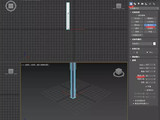







评论(0)